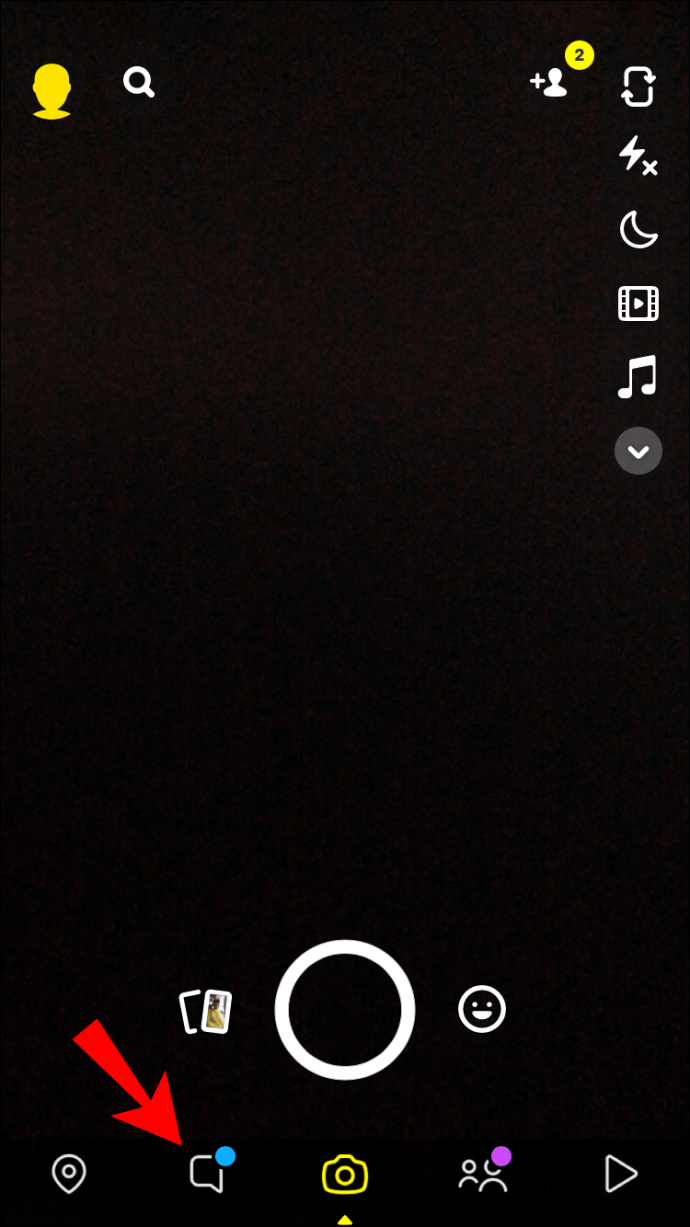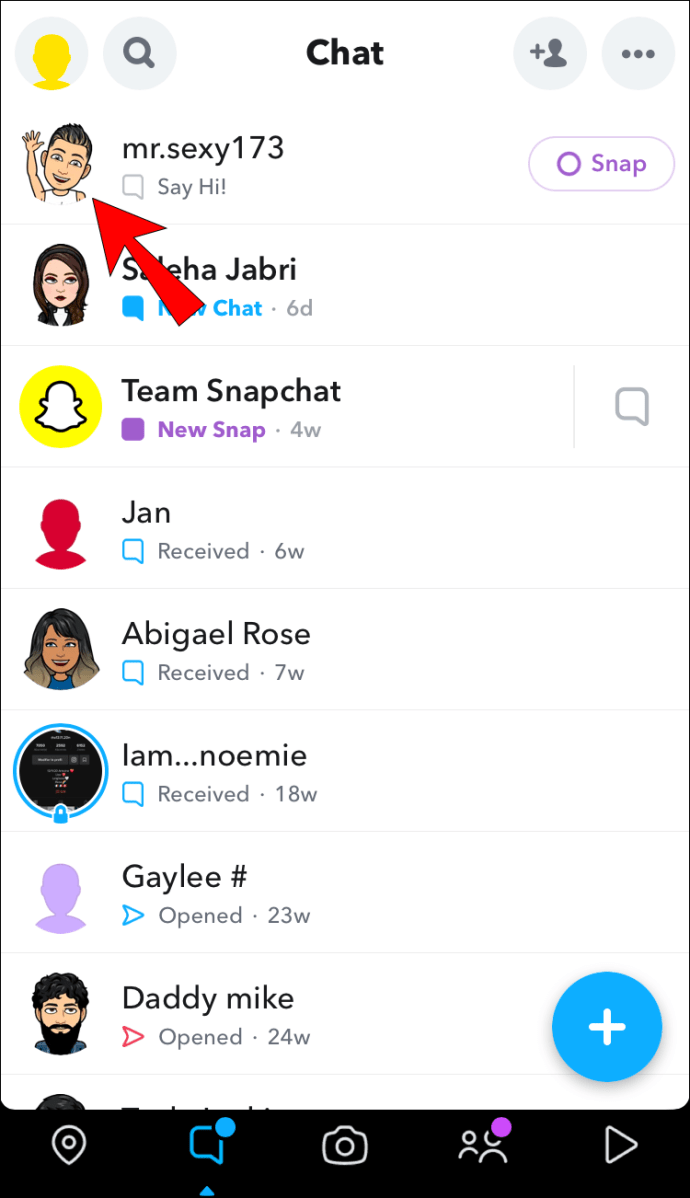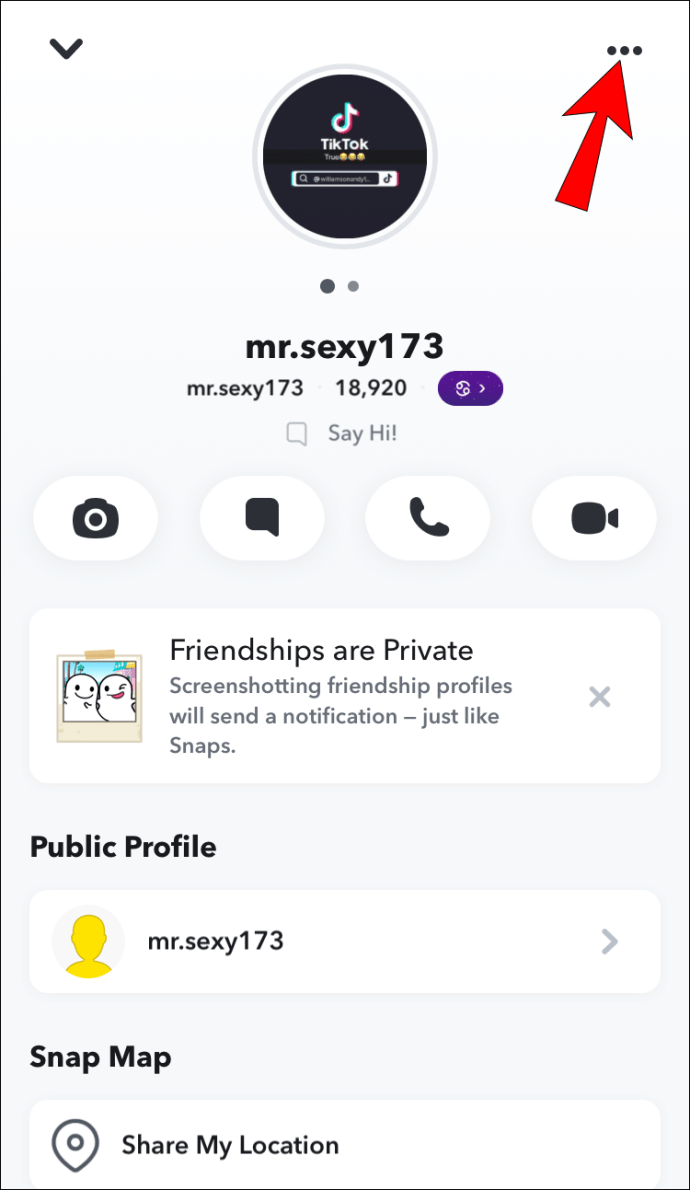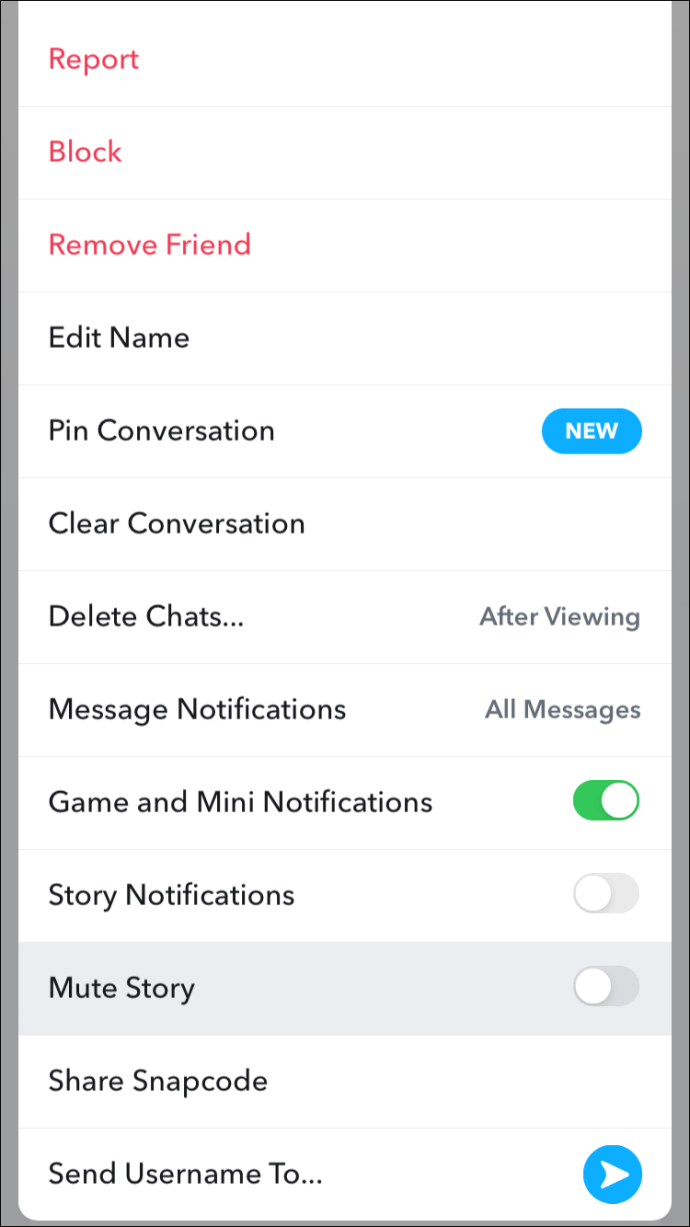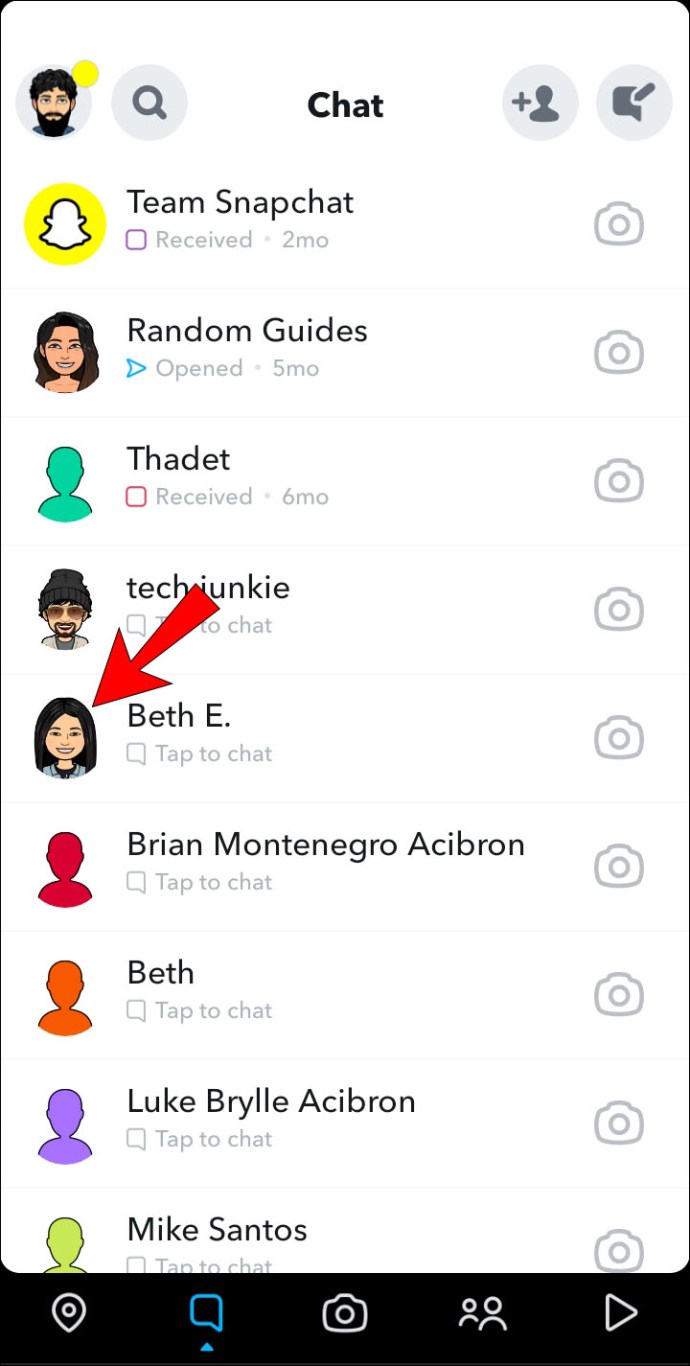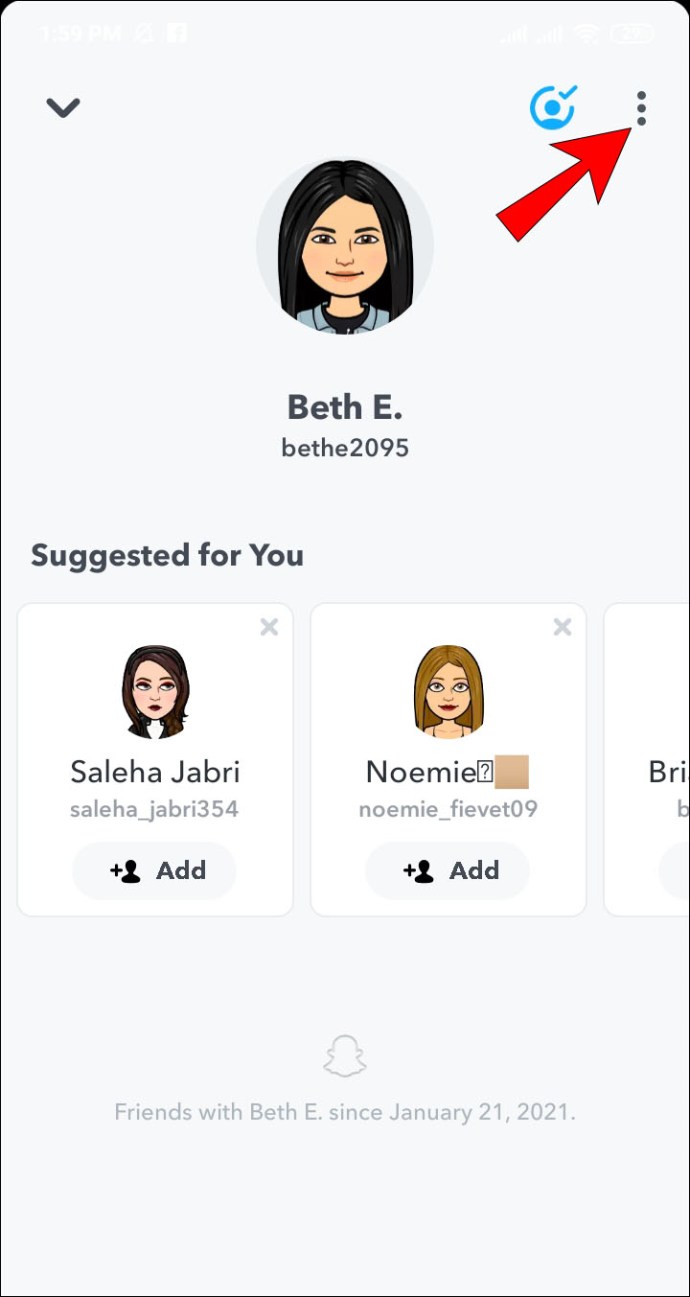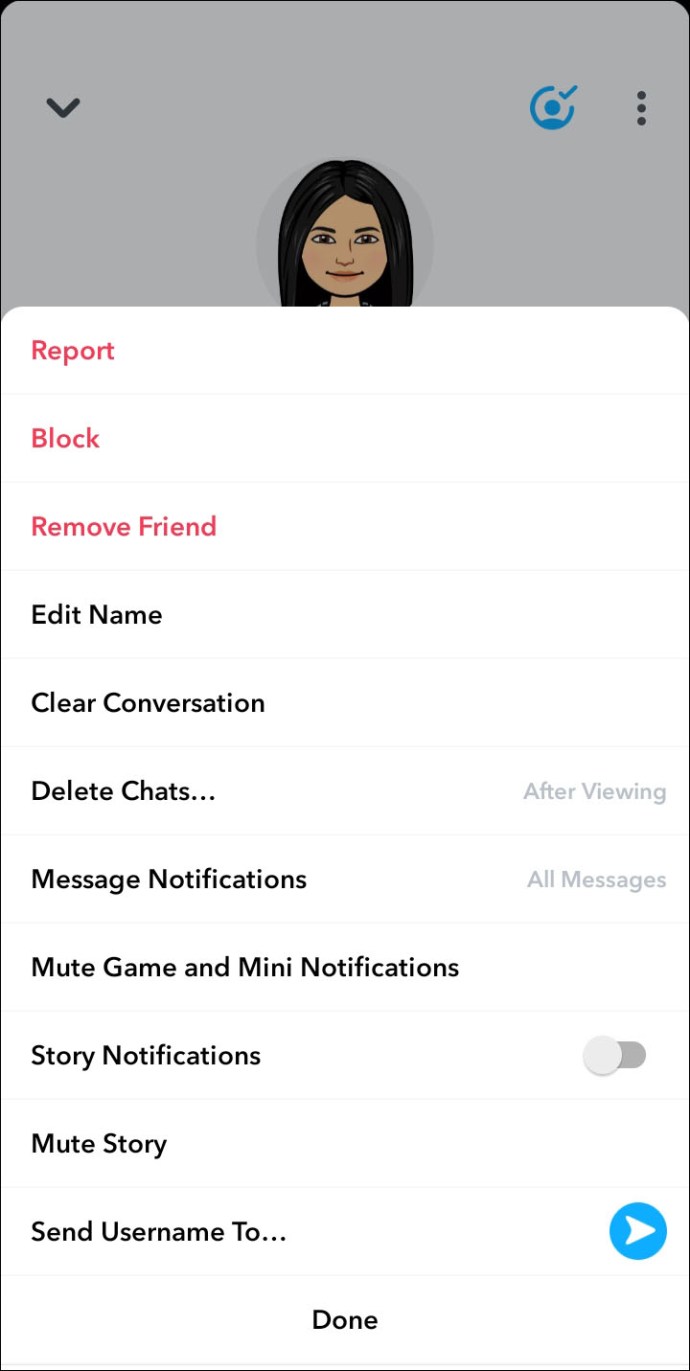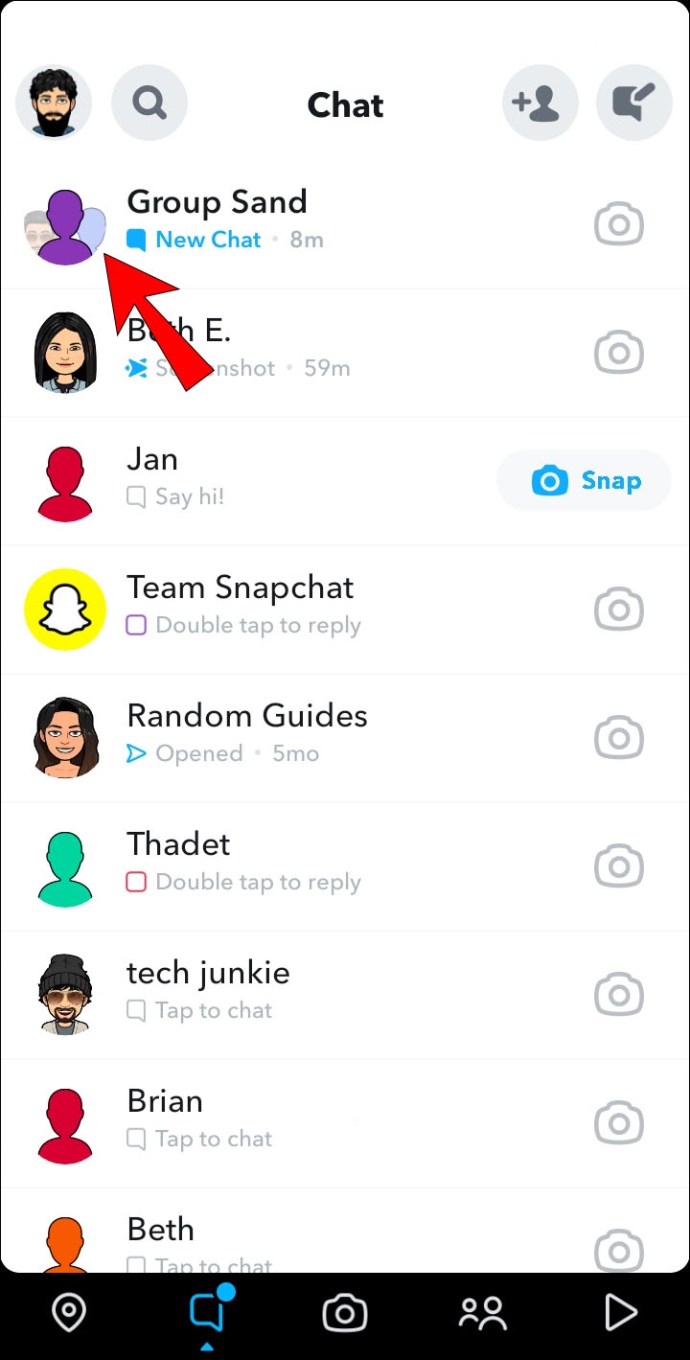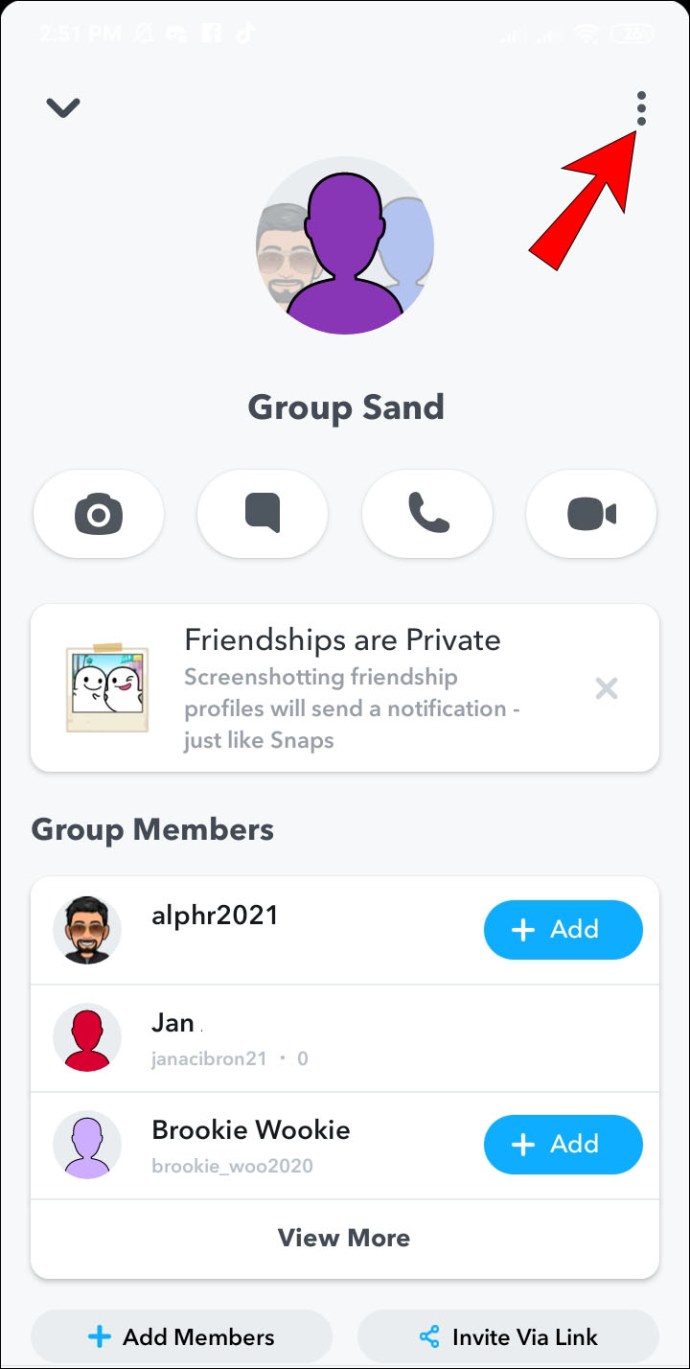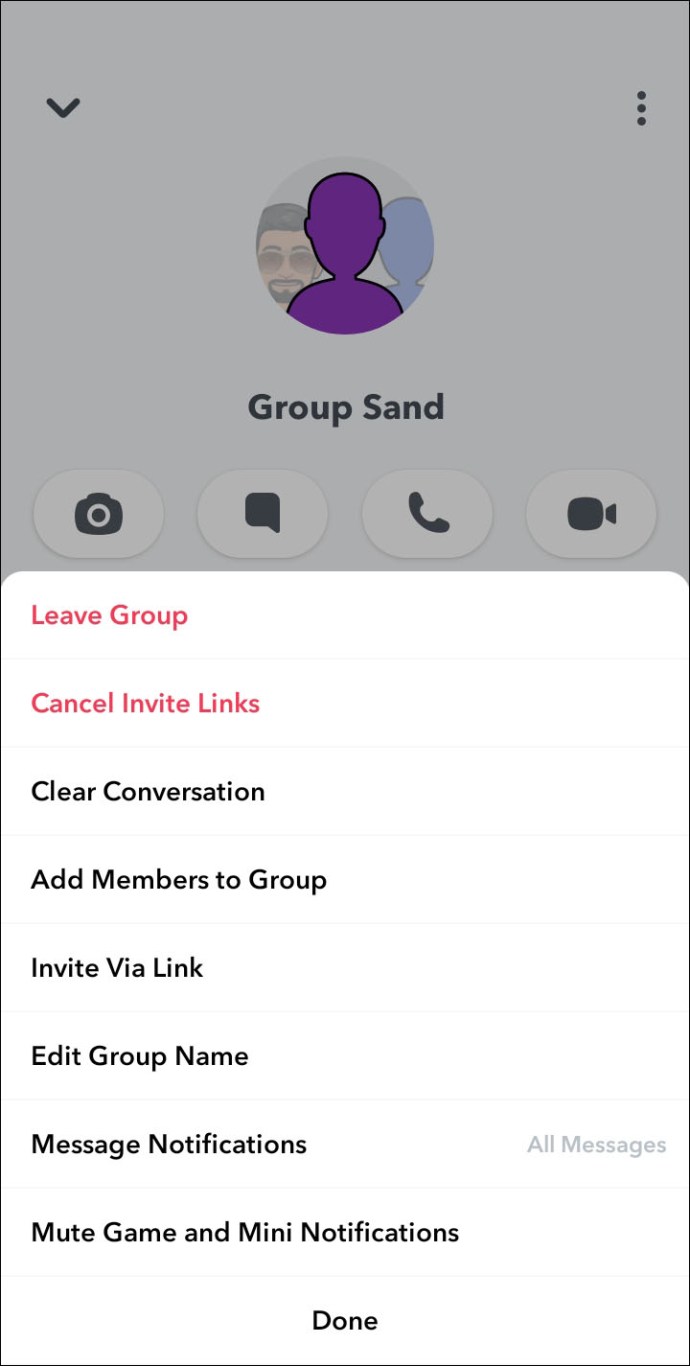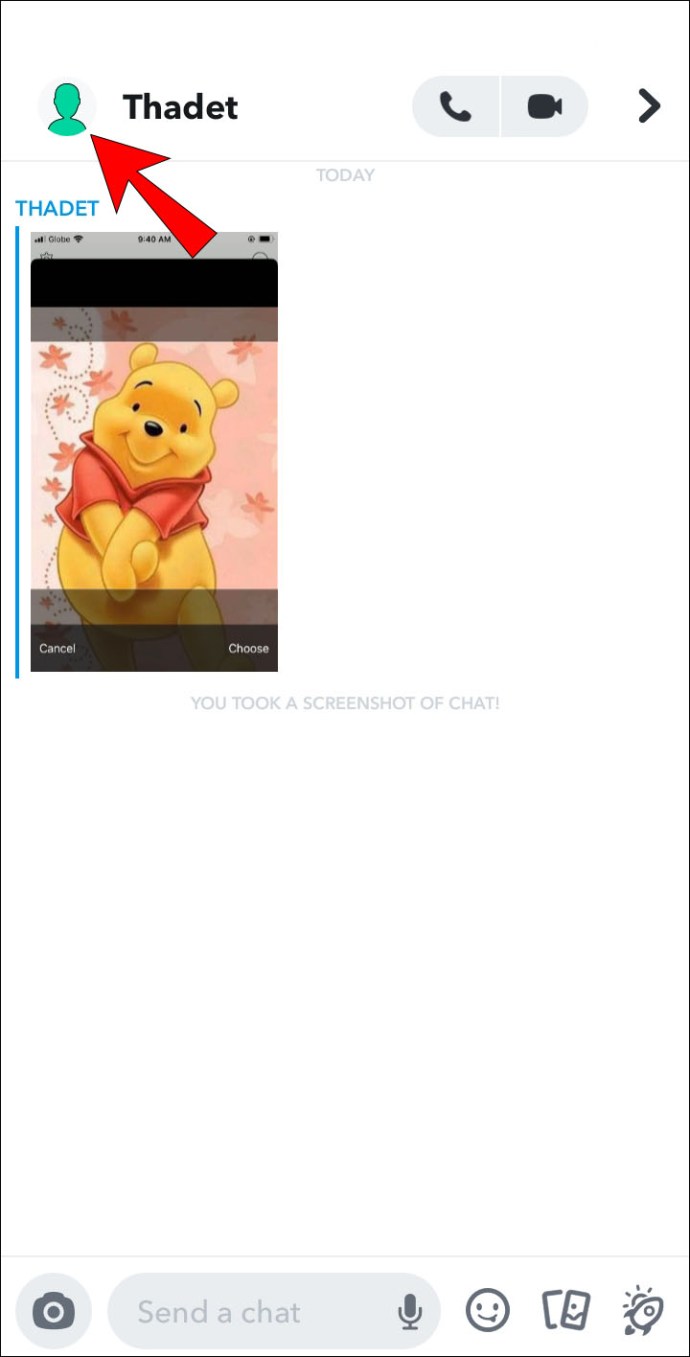Инструмент для редактирования фотографий и социальных сетей Snapchat предлагает часы веселого общения и развлечений как для молодежи, так и для взрослых. В мире Snapchat люди, с которыми вы часто общаетесь, станут вашими лучшими друзьями; поэтому вы можете изменить настройки чата, чтобы управлять общением.

В «Профиле дружбы» вашего друга вы можете настроить параметры чата, например уведомления, самоуничтожение сообщений и т. Д. В этой статье мы описали, как именно это сделать.
Кроме того, мы рассмотрели плюсы и минусы Snapchat и перечислили некоторые из лучших шпионских приложений Snapchat, которые могут понадобиться вам для отслеживания чьей-либо активности в Snapchat.
Как изменить настройки чата Snapchat на iPhone
Чтобы изменить настройки чата для отдельных друзей через iPhone:
- Запустите Snapchat и перейдите в «Чат».
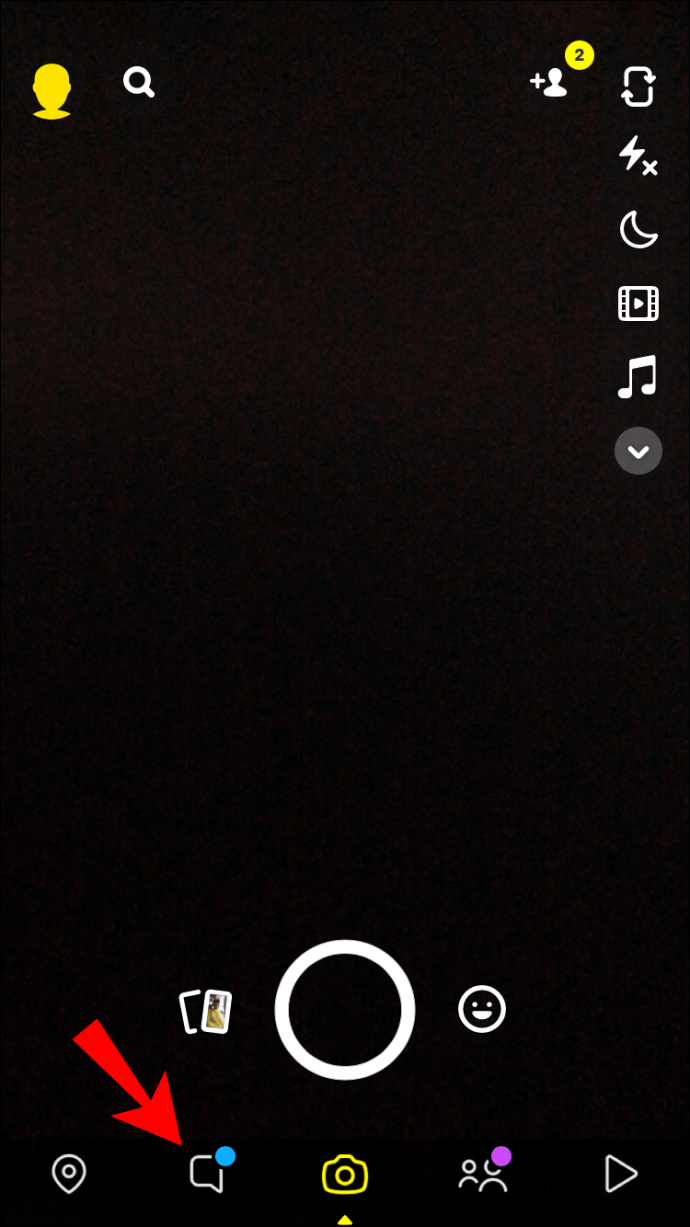
- В верхней части экрана нажмите значок друга, чтобы открыть его «Профиль дружбы».
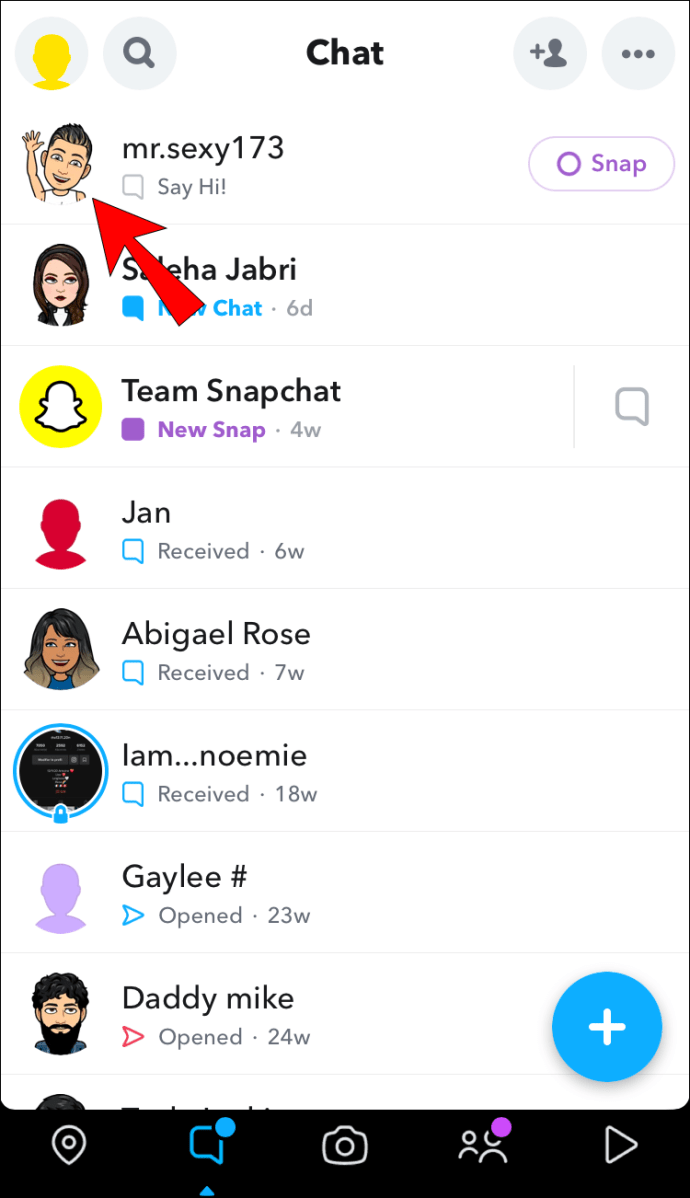
- Щелкните по трехточечному горизонтальному меню.
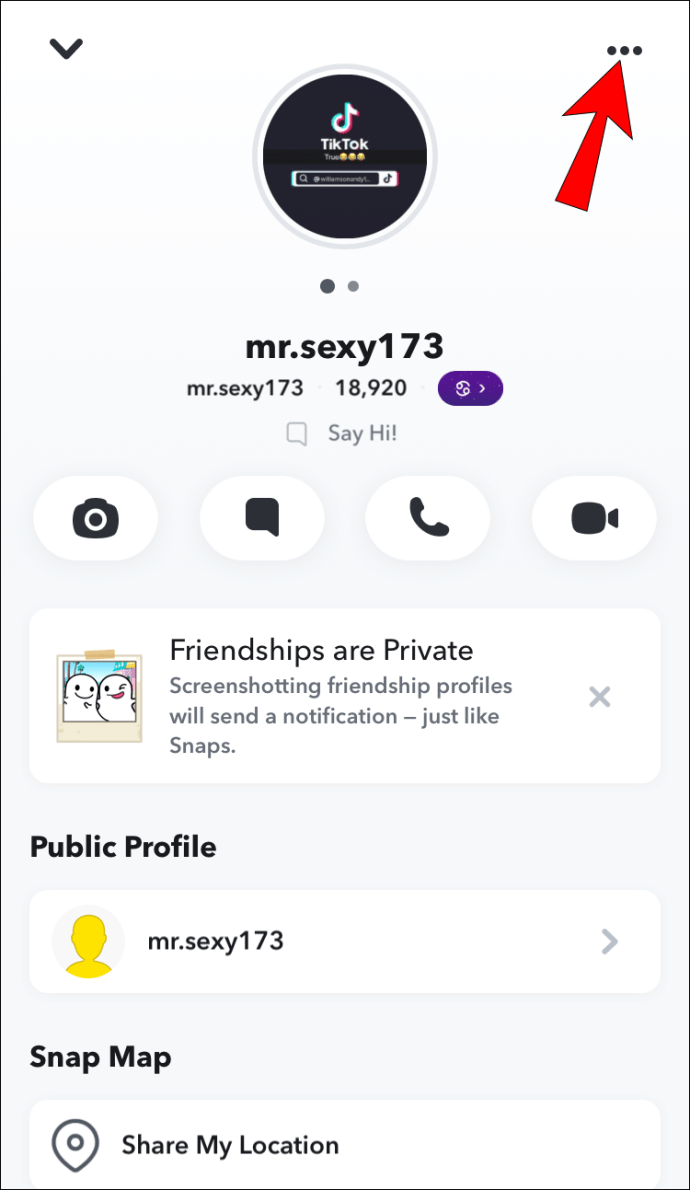
- Выберите настройки, которые вы хотите изменить.
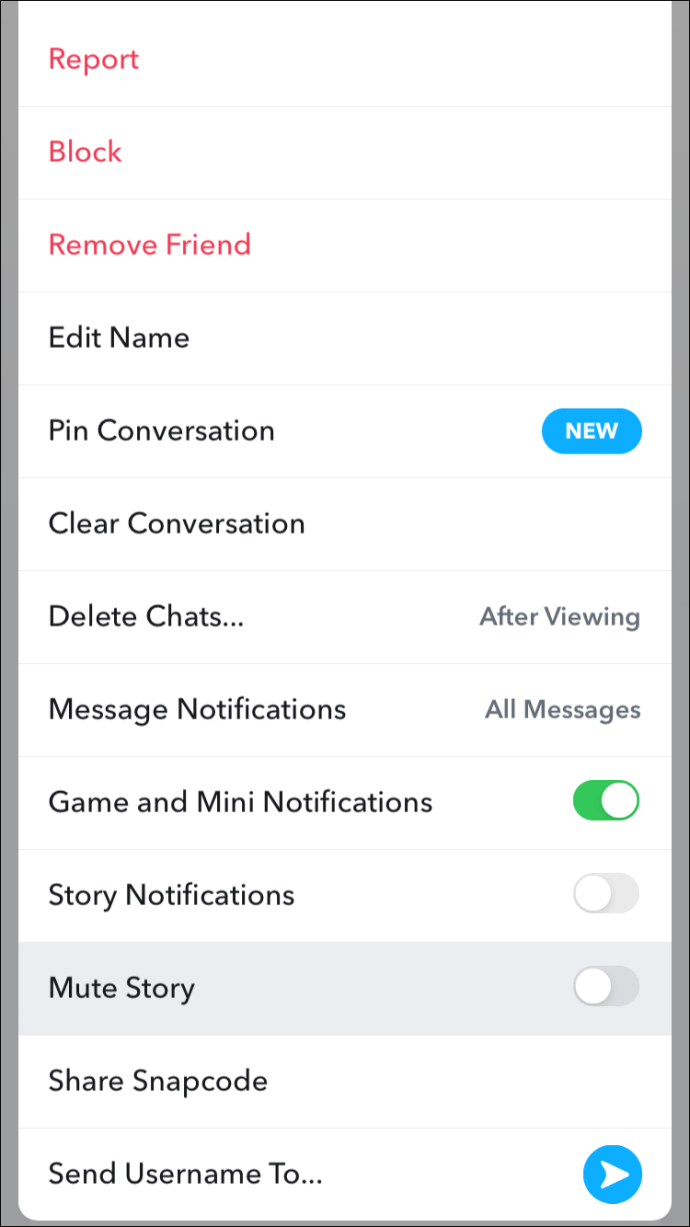
Как изменить настройки чата Snapchat на устройстве Android
Чтобы изменить настройки чата для отдельных друзей через устройство Android:
- Запустите Snapchat и перейдите в «Чат».
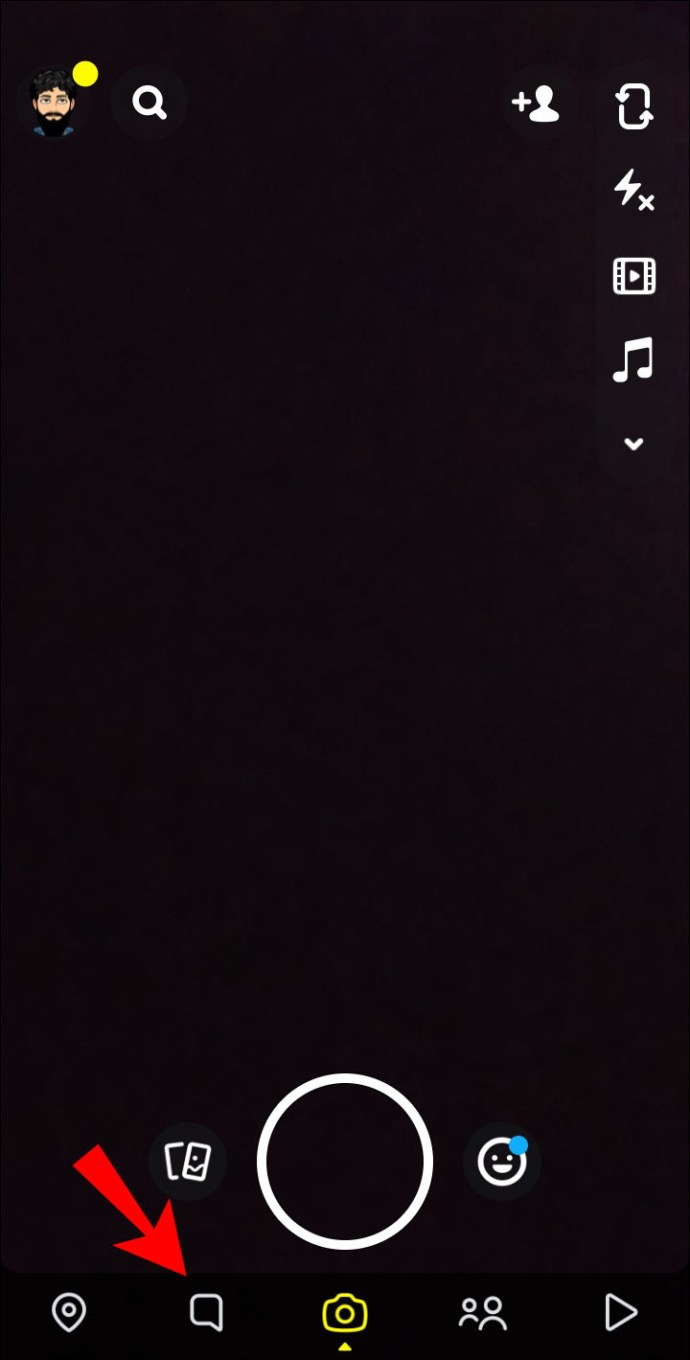
- В верхней части экрана нажмите на значок друга, чтобы открыть его «Профиль дружбы».
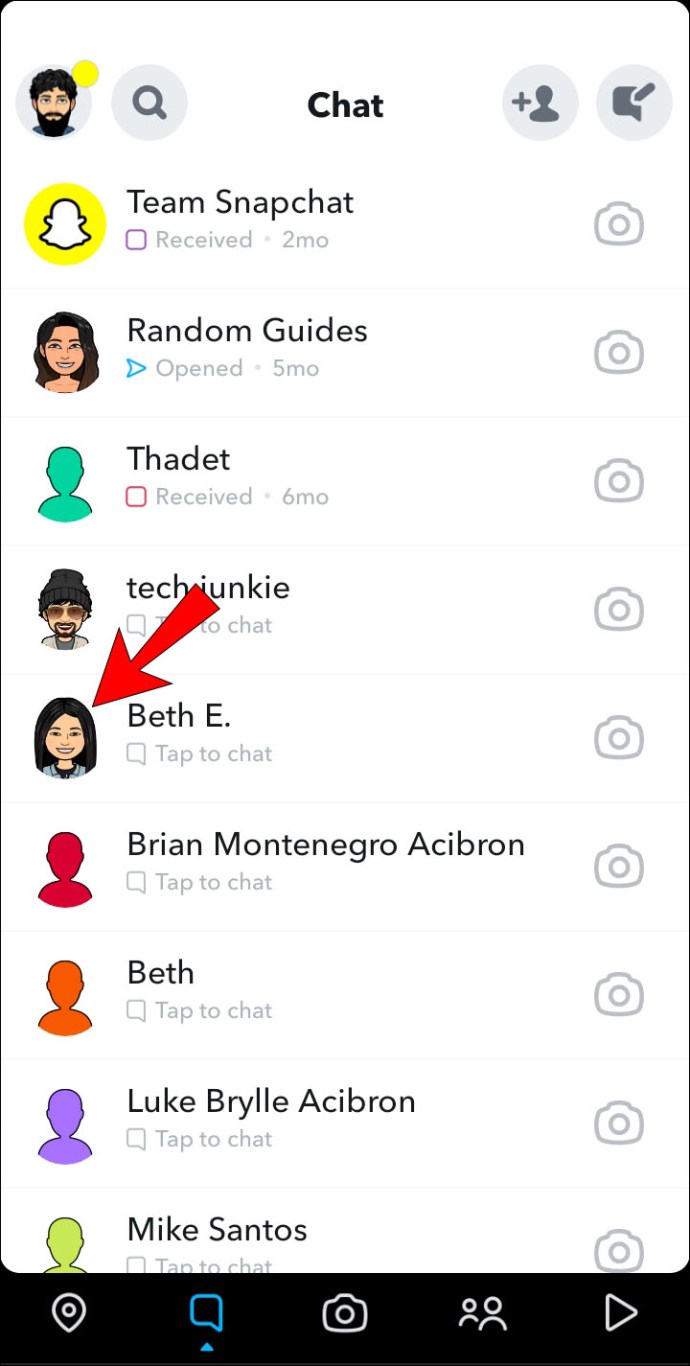
- Щелкните вертикальное меню с тремя точками.
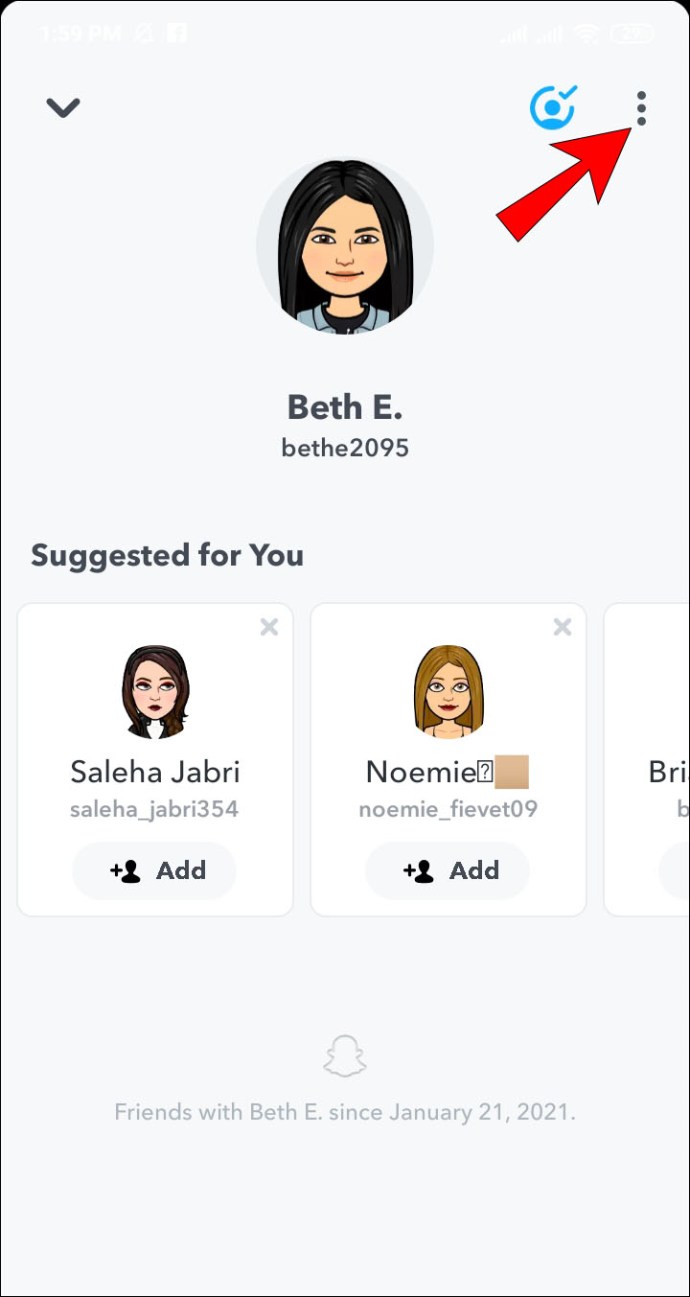
- Выберите настройку, которую хотите изменить.
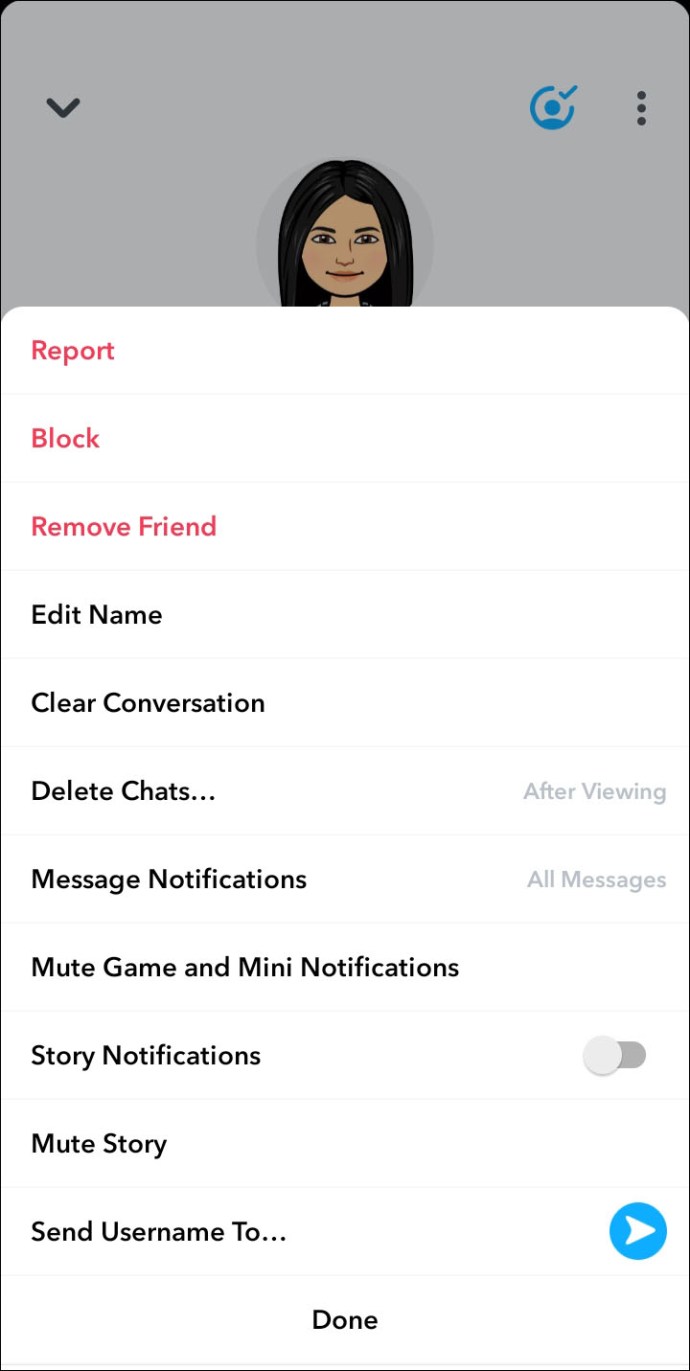
Как изменить настройки группового чата в Snapchat
Чтобы изменить настройки «Группового чата» с мобильного устройства:
- В Snapchat откройте «Групповой чат».
- Вверху выберите значок «Групповой чат», чтобы запустить «Профиль группы».
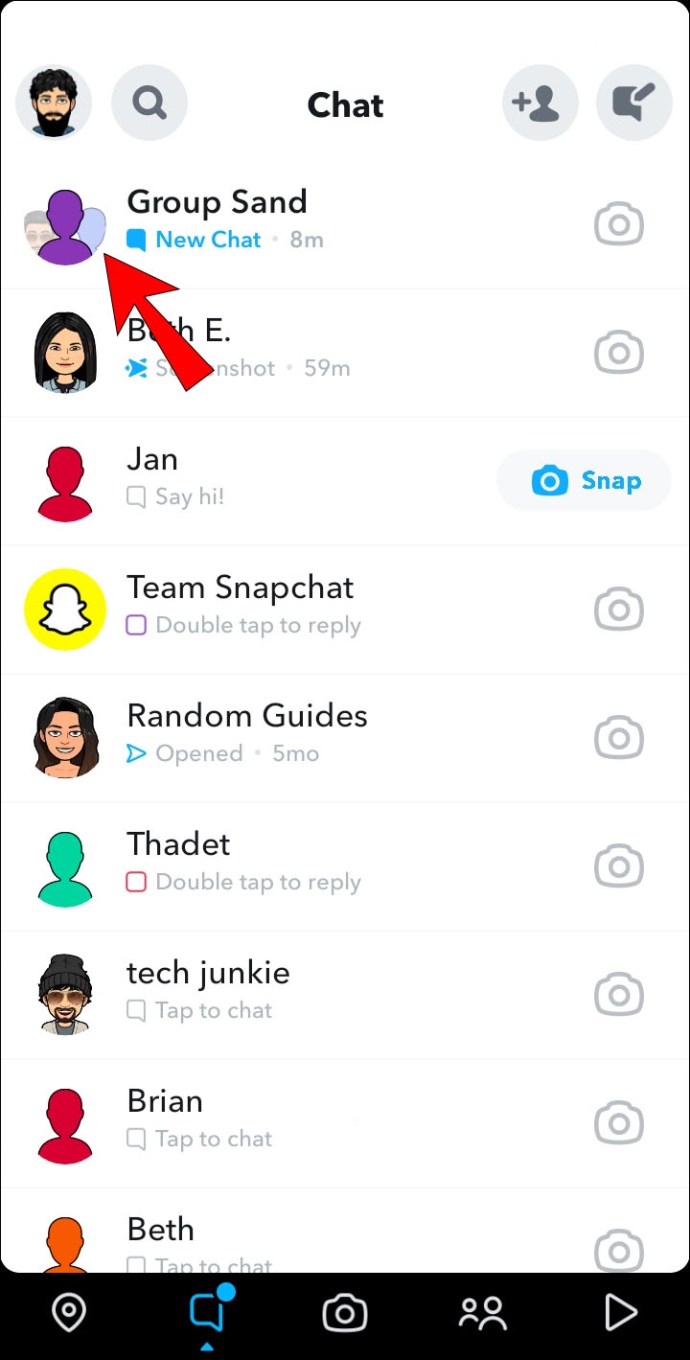
- Нажмите на трехточечное вертикальное меню вверху.
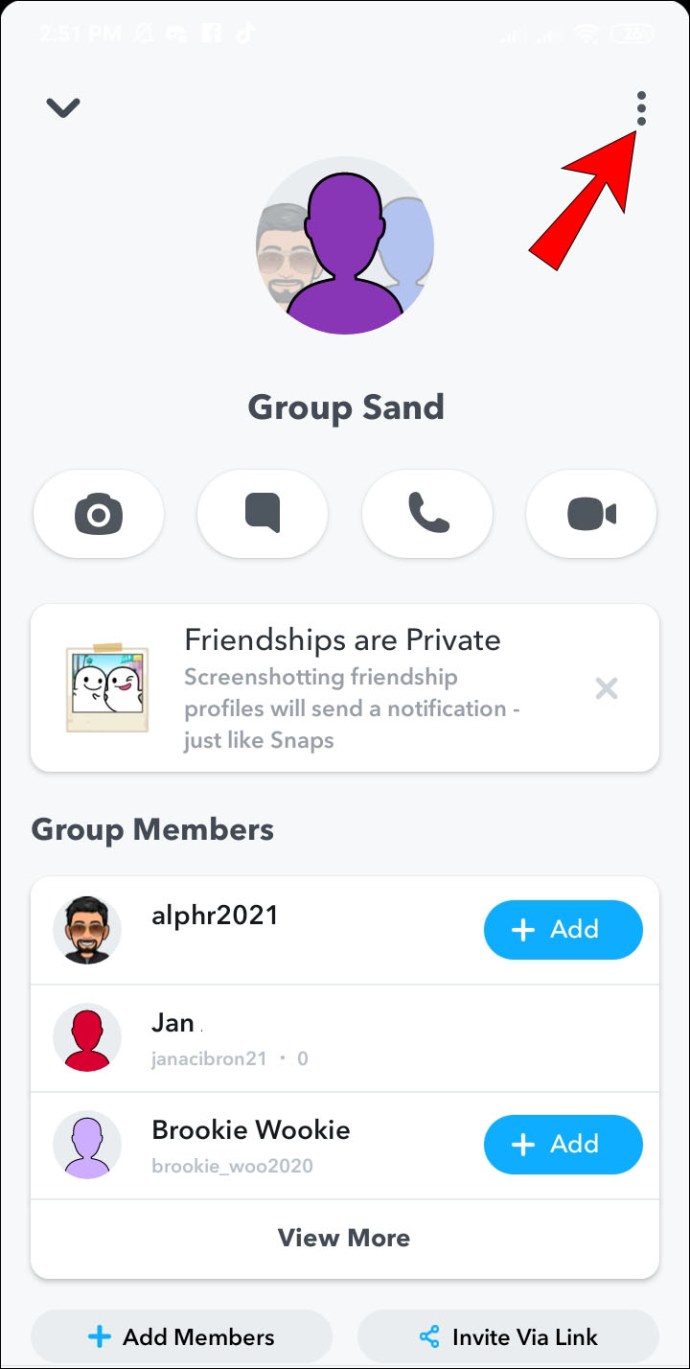
- Выберите настройку, которую хотите изменить.
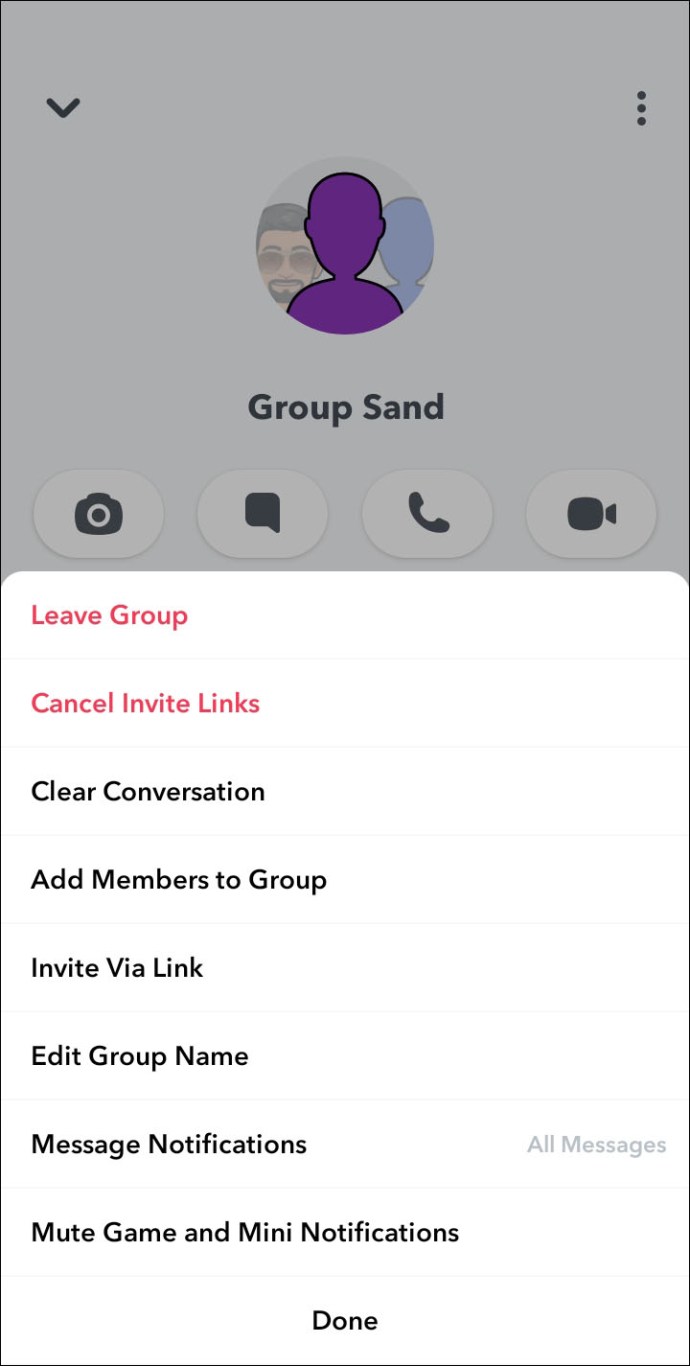
Как изменить срок действия сообщений в Snapchat
Чтобы изменить время истечения срока действия ваших снимков после доступа к ним через мобильное устройство:
- Запустите Snapchat.
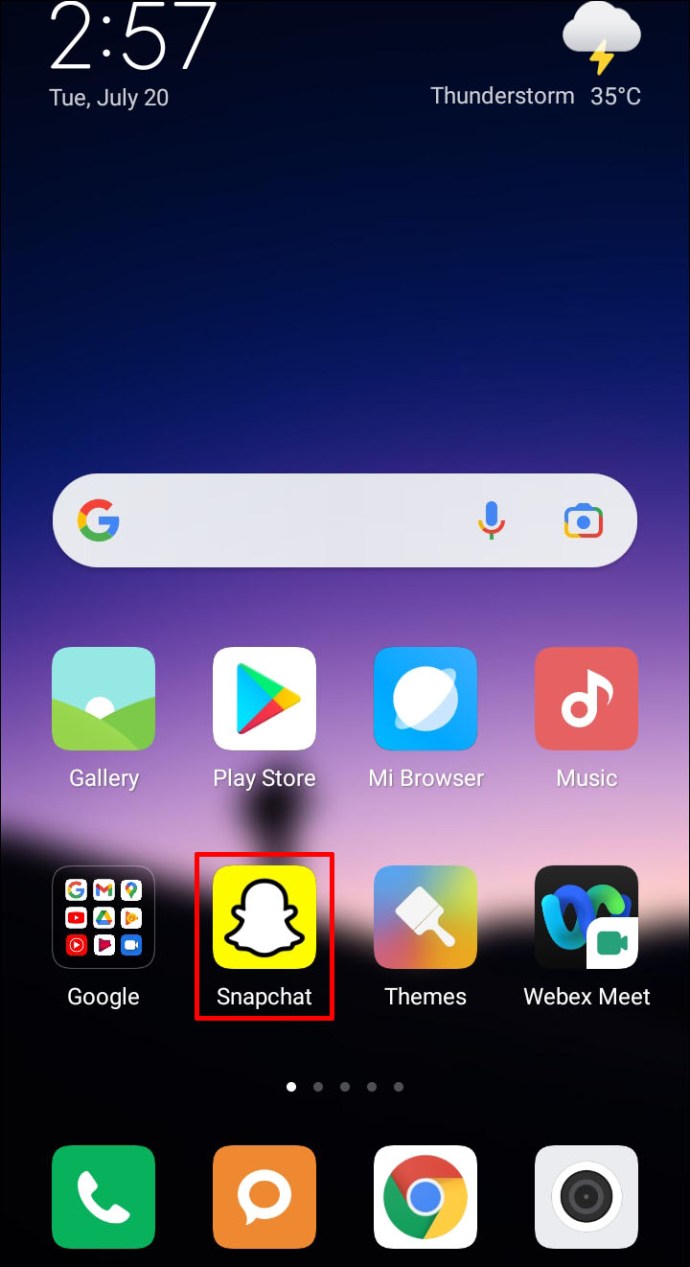
- Если будет предложено, войдите в свою учетную запись.
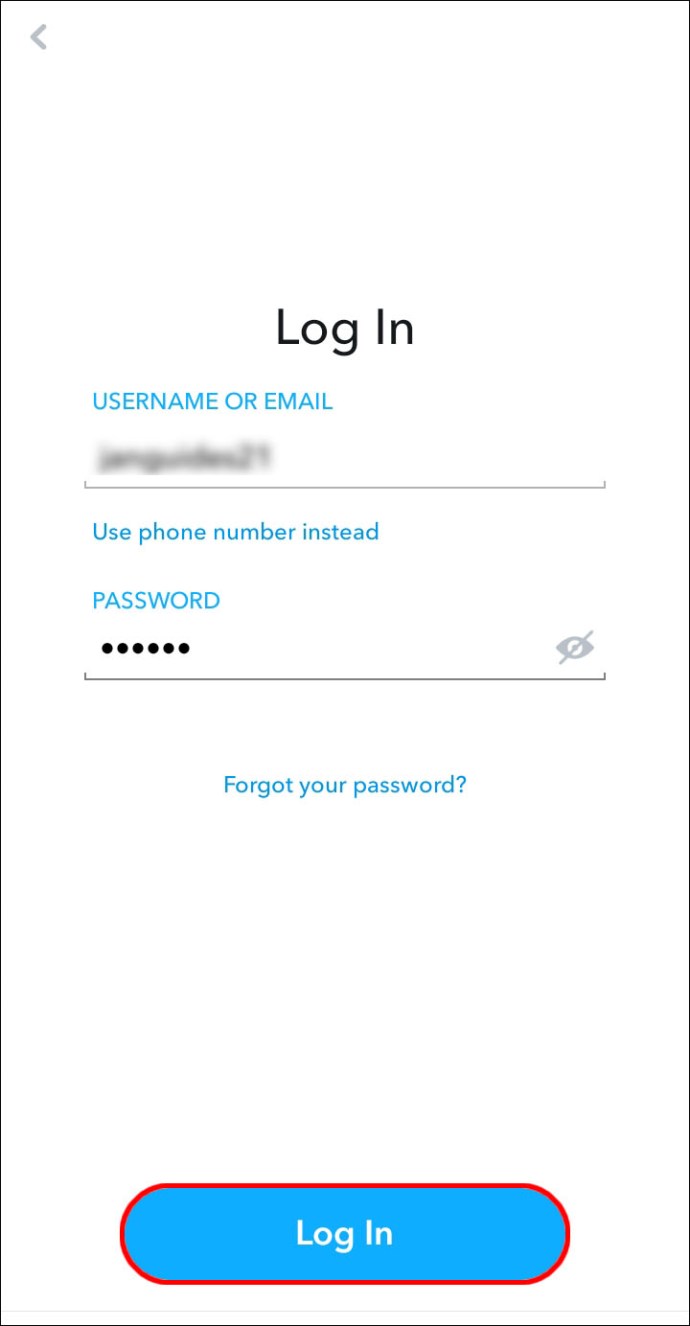
- В левом нижнем углу экрана перейдите в «Чат».
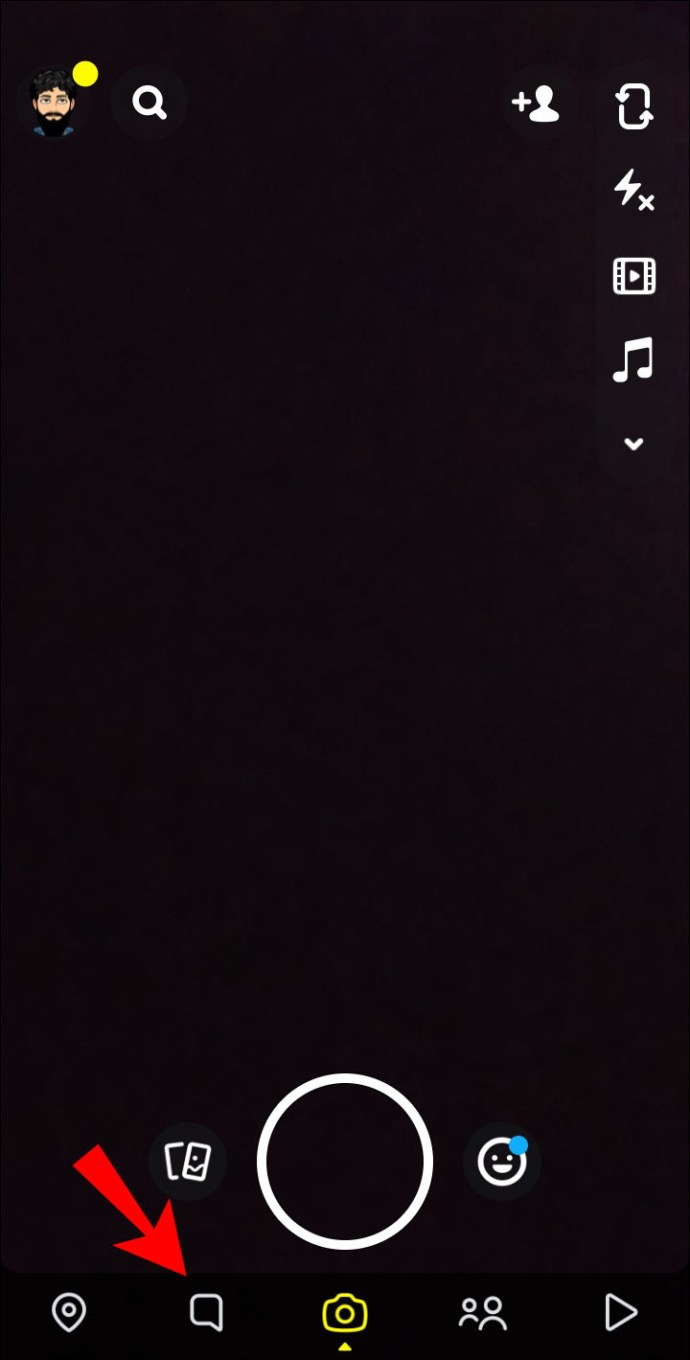
- Выберите разговор, который вы хотите изменить.
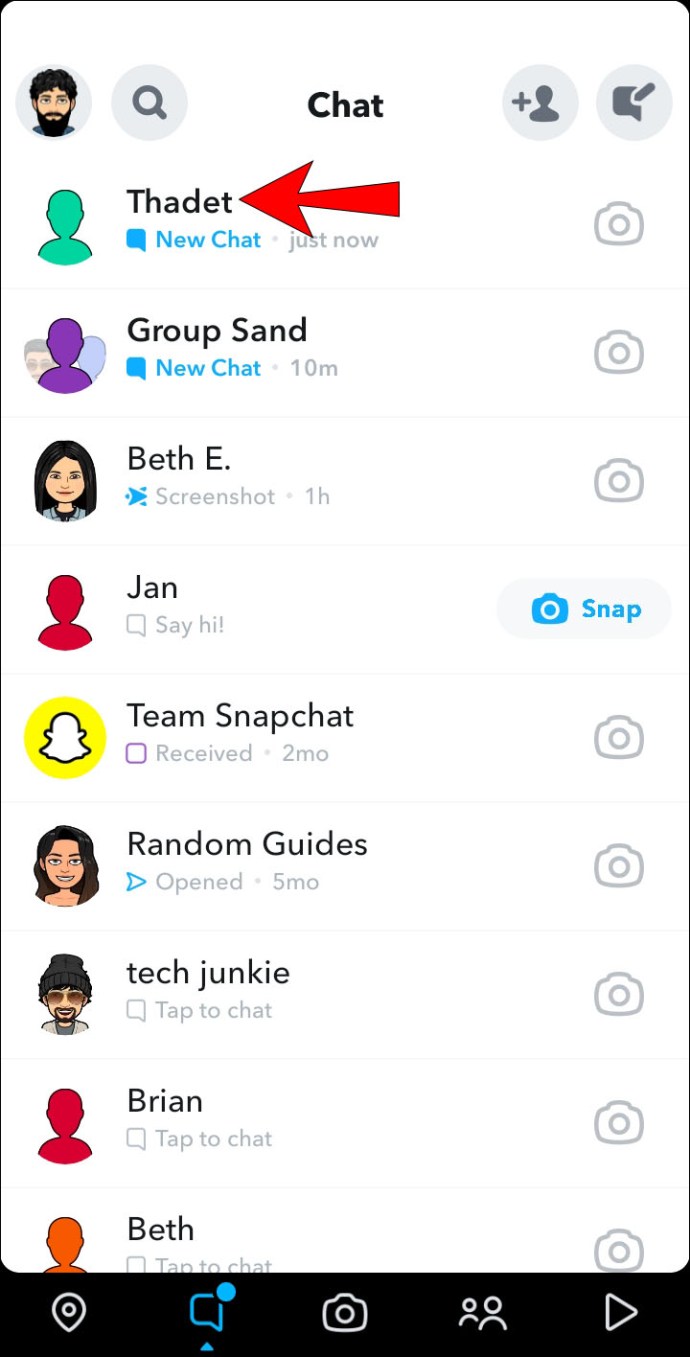
- Нажмите и удерживайте имя друга, затем в правом верхнем углу нажмите меню с тремя точками.
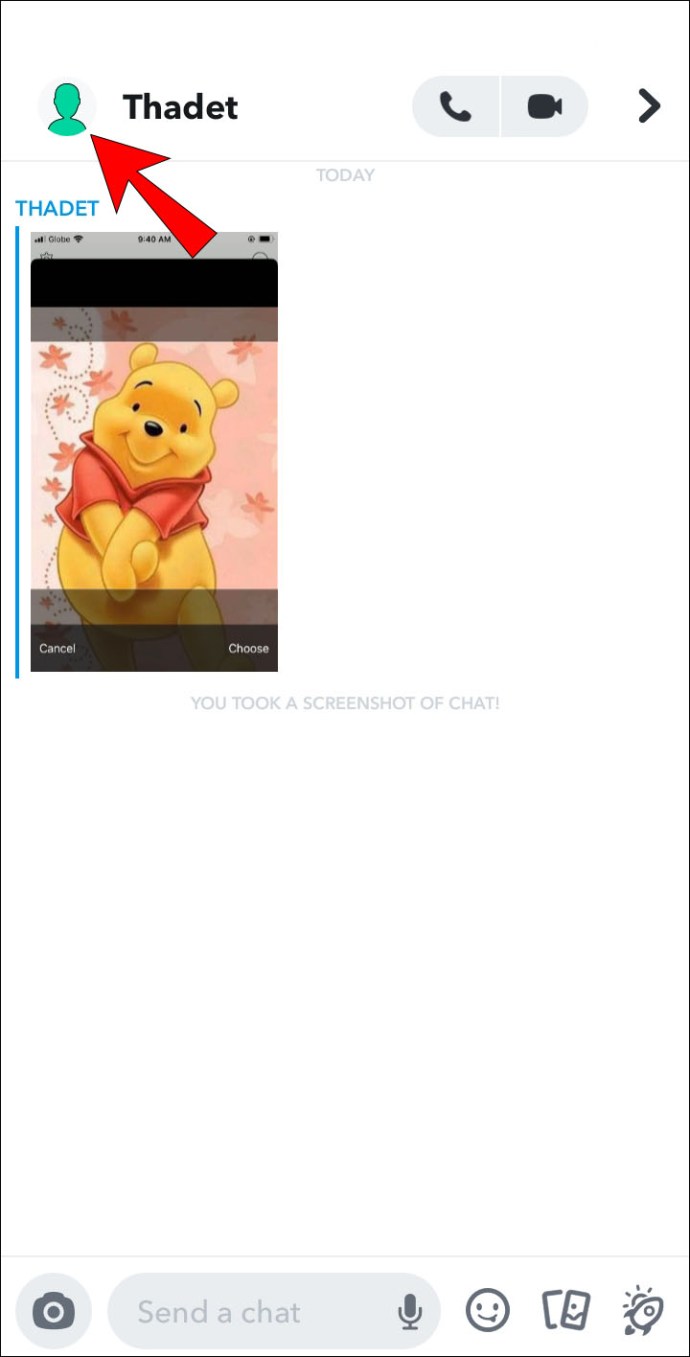
- В меню выберите «Удалить чаты».
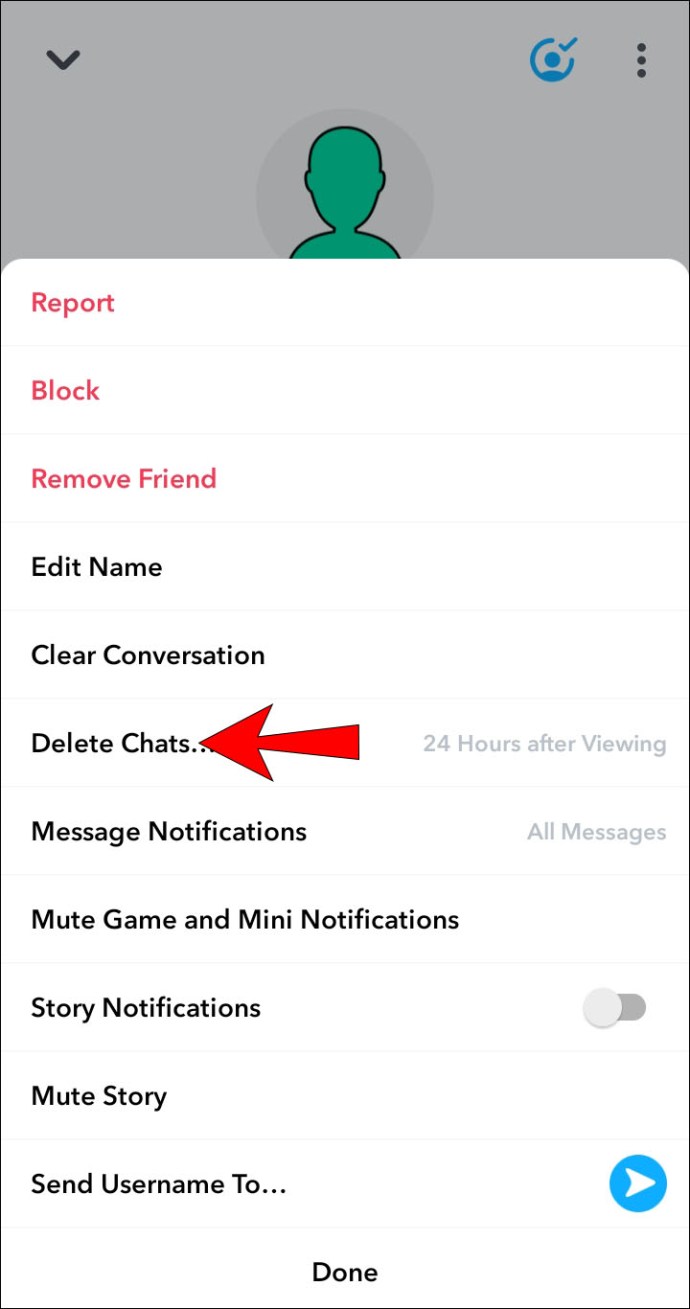
- Выберите, хотите ли вы, чтобы чаты исчезли сразу или через 24 часа после просмотра.
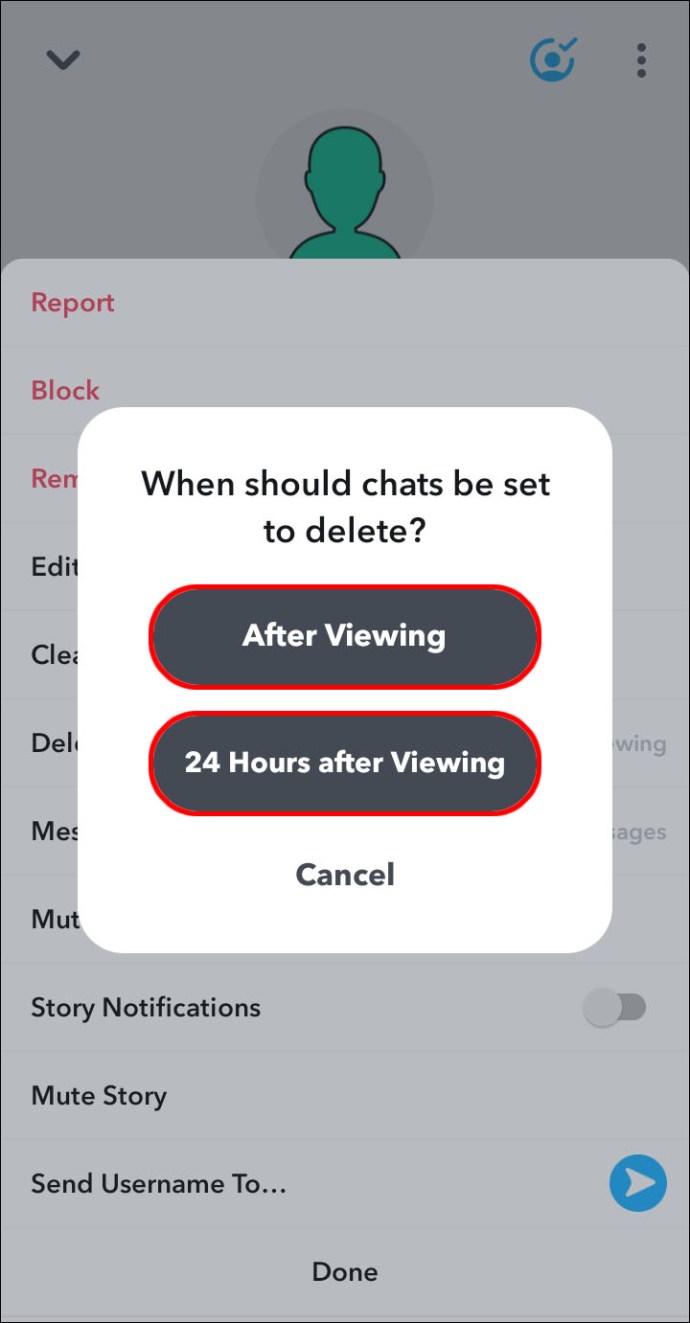
Дополнительные ответы на часто задаваемые вопросы
Что произойдет, если вы не откроете сообщение в Snapchat?
Неоткрытые сообщения в Snapchat автоматически удаляются через 30 дней. Однако неоткрытые сообщения группового чата имеют более короткий льготный период и удаляются через 24 часа.
Как изменить продолжительность хранения сообщений в Snapchat
Чтобы установить, как долго ваши сообщения истекают после прочтения, сделайте следующее:
1. Запустите Snapchat.
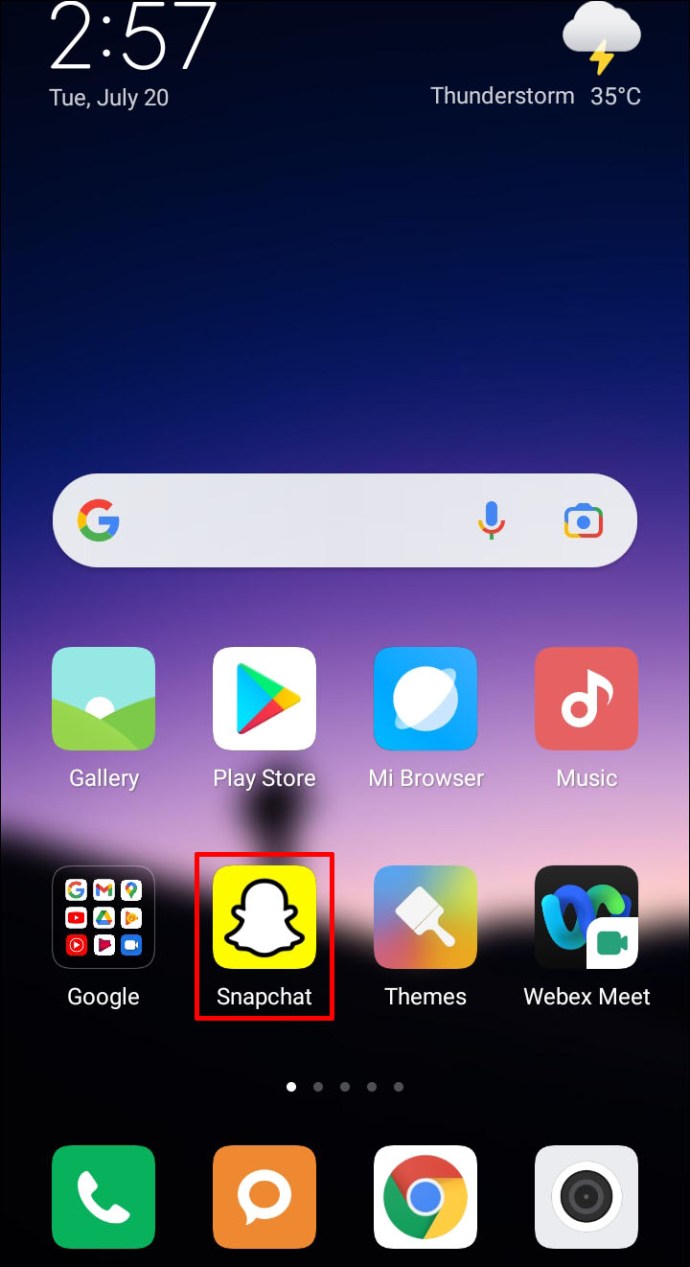
2. Если будет предложено, войдите в свою учетную запись.
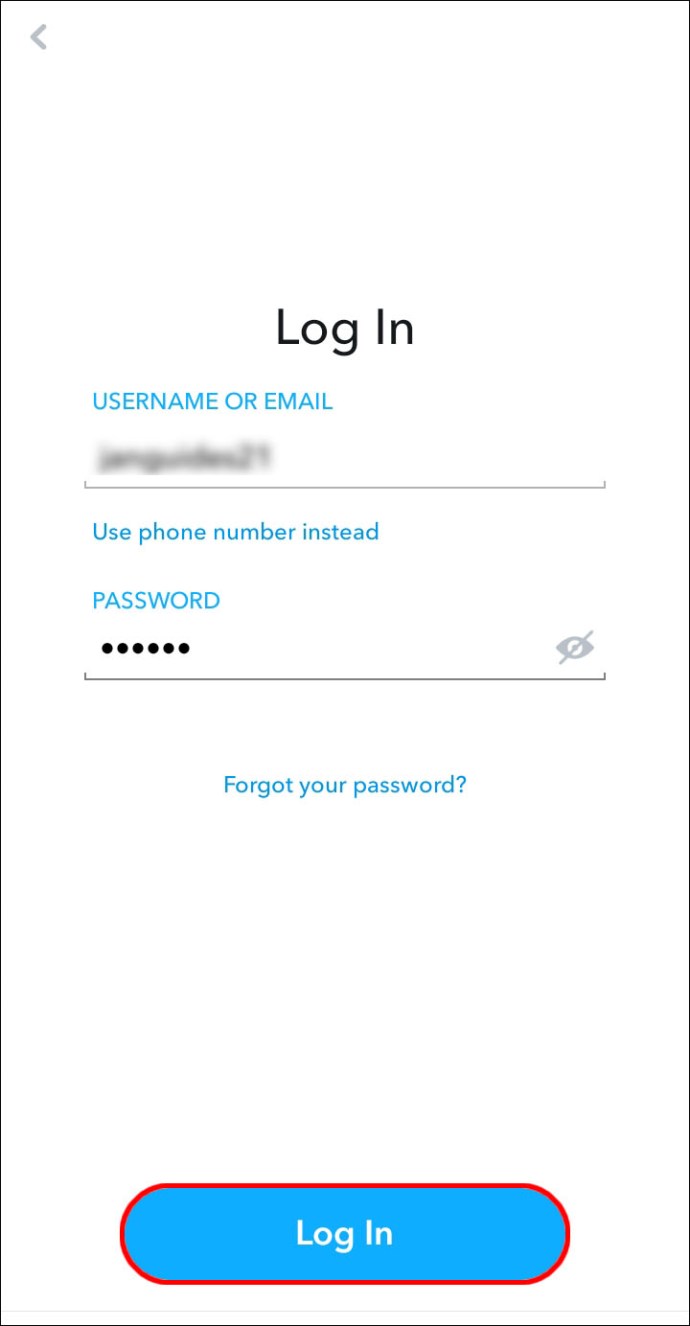
3. В левом нижнем углу экрана перейдите в «Чат».
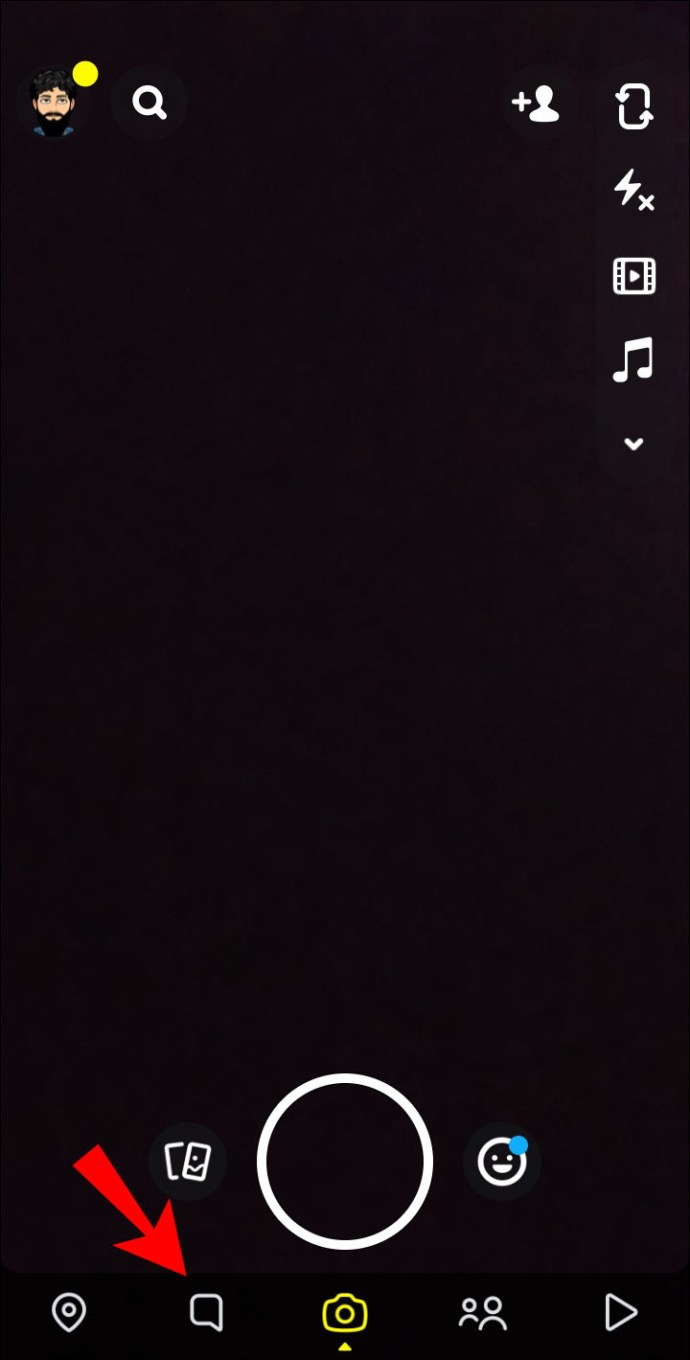
4. Выберите разговор, который вы хотите изменить.
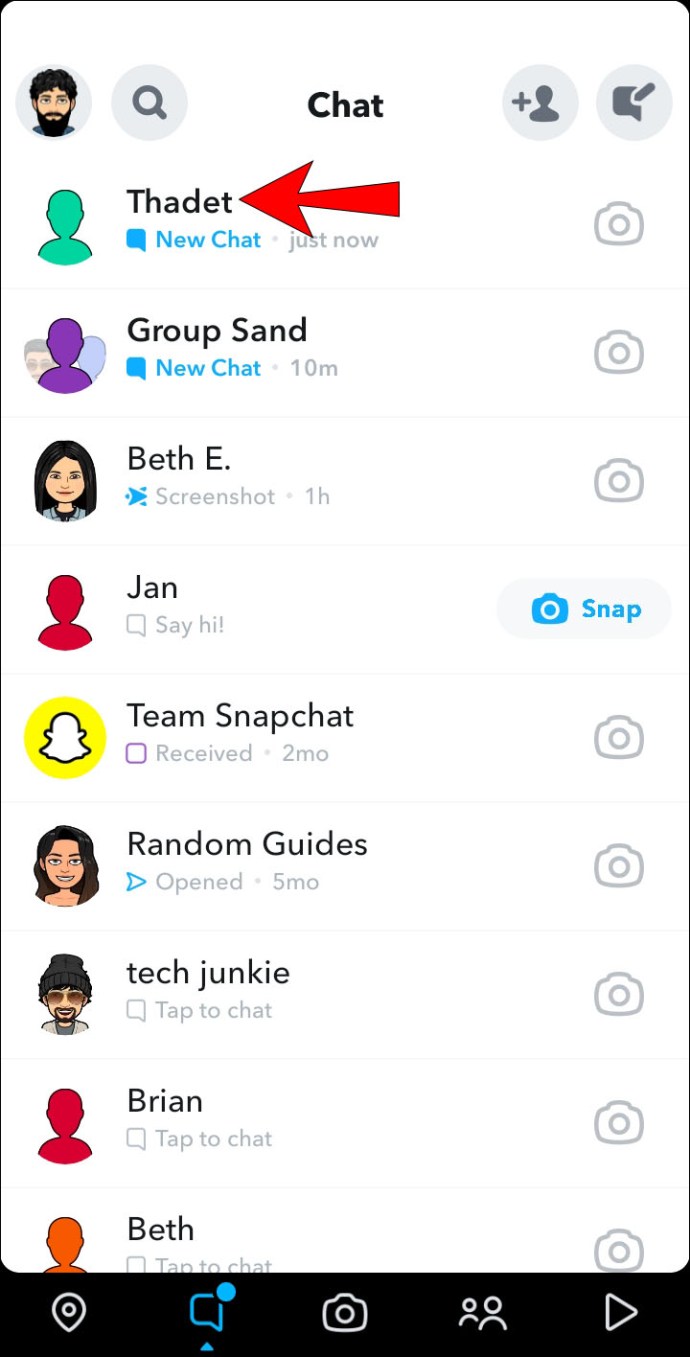
5. Нажмите и удерживайте имя друга, затем в правом верхнем углу нажмите меню с тремя точками.

6. Выберите в меню «Удалить чаты».
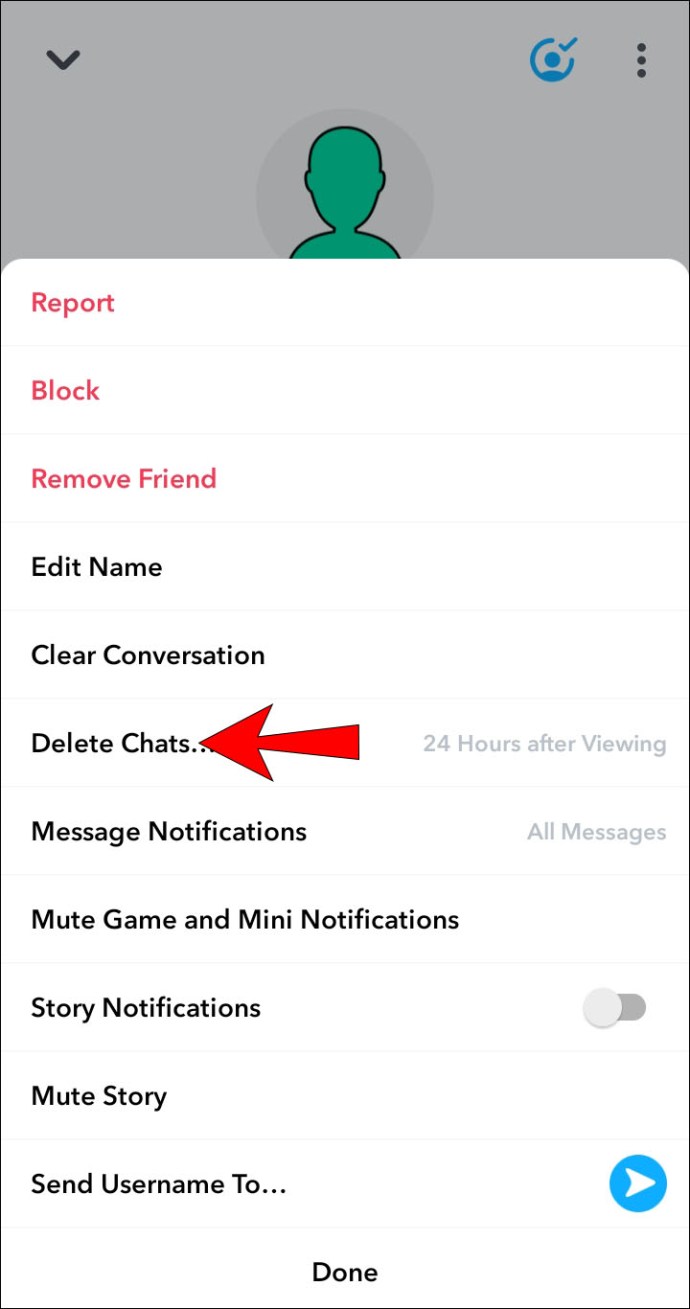
7. Выберите, хотите ли вы, чтобы чаты исчезали сразу после просмотра или через 24 часа после просмотра.
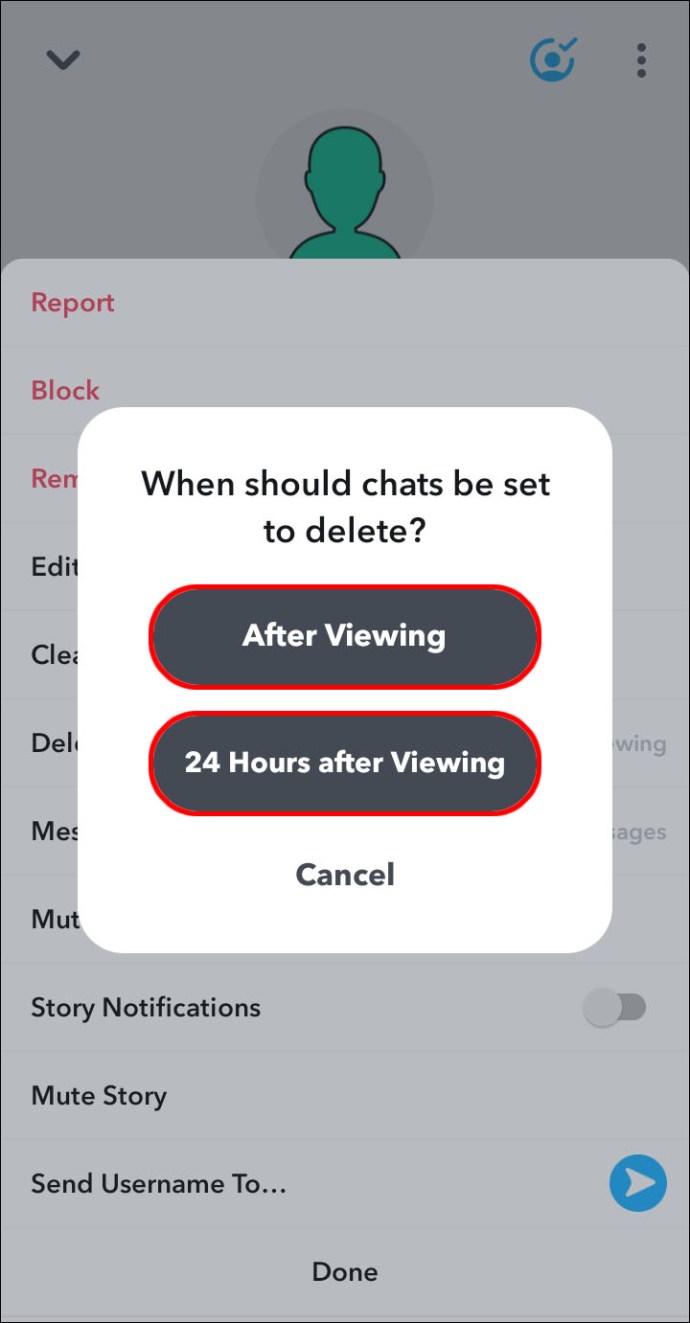
Уведомляет ли Snapchat ваших друзей об изменении настроек чата?
После того как вы измените настройки чата, вы и ваш «друг» увидите сообщение о том, что настройки чата были изменены.
Как изменить настройки конфиденциальности в SnapChat?
Управление взаимодействием с друзьями в Snapchat в основном осуществляется через «Настройки конфиденциальности». Чтобы изменить «Настройки конфиденциальности», выполните следующие действия:
1. Запустите Snapchat.
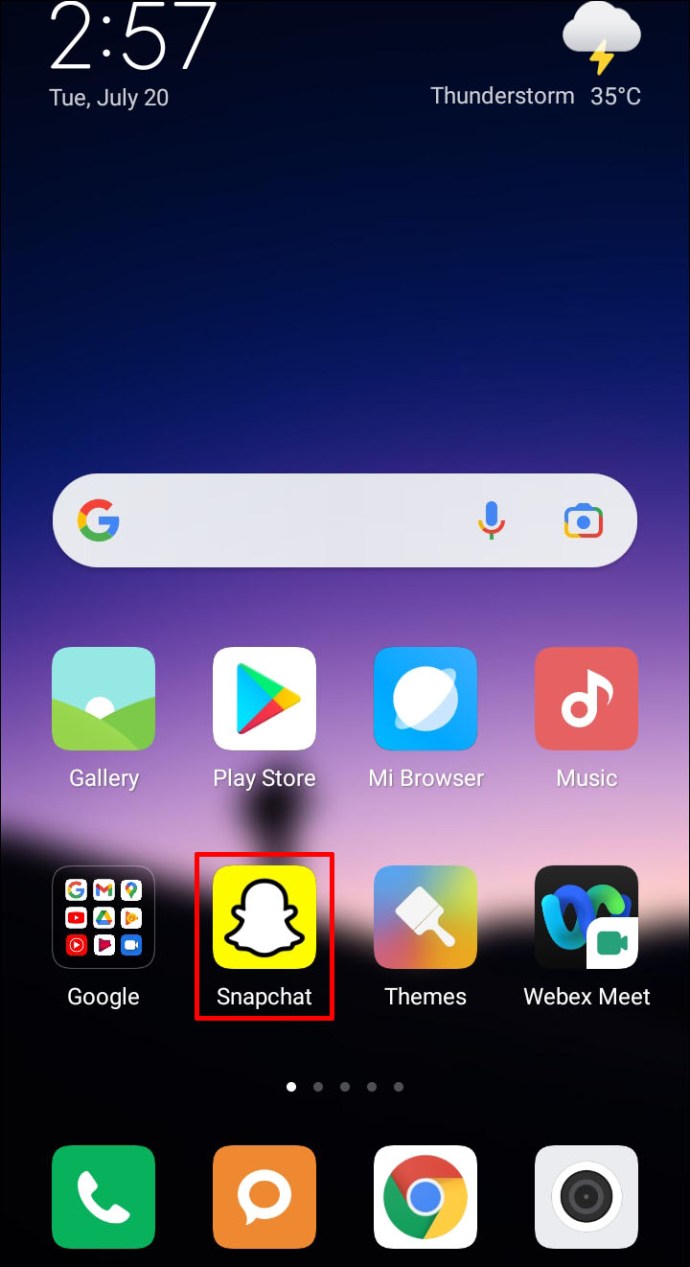
2. В правом верхнем углу нажмите на значок шестеренки, чтобы открыть «Настройки».

3. Внизу найдите раздел «Кто может…» и выберите нужный вариант.

4. По завершении нажмите кнопку «Назад», чтобы сохранить выбор.

Удаление кого-то из списка лучших друзей
Ваши лучшие друзья - это люди, с которыми вы общаетесь больше всего. Отправка и получение снимков одним и тем же людям, и в конечном итоге Snapchat поместит их в особую категорию. Рядом с именами этих лучших снимков появится смайлик, обозначающий их особый статус.
В настоящее время платформа не позволяет удалять людей из списка лучших друзей. Если вы предпочитаете больше не взаимодействовать с ними, уменьшите взаимодействие с ними и увеличьте взаимодействие с другими людьми, чтобы обновить список. Это изменение может произойти всего за один день.
Кроме того, их блокировка и разблокировка сбрасывают алгоритм, определяющий их присоединение к вашему списку лучших друзей. Чтобы заблокировать кого-то:
1. Откройте Snapchat.
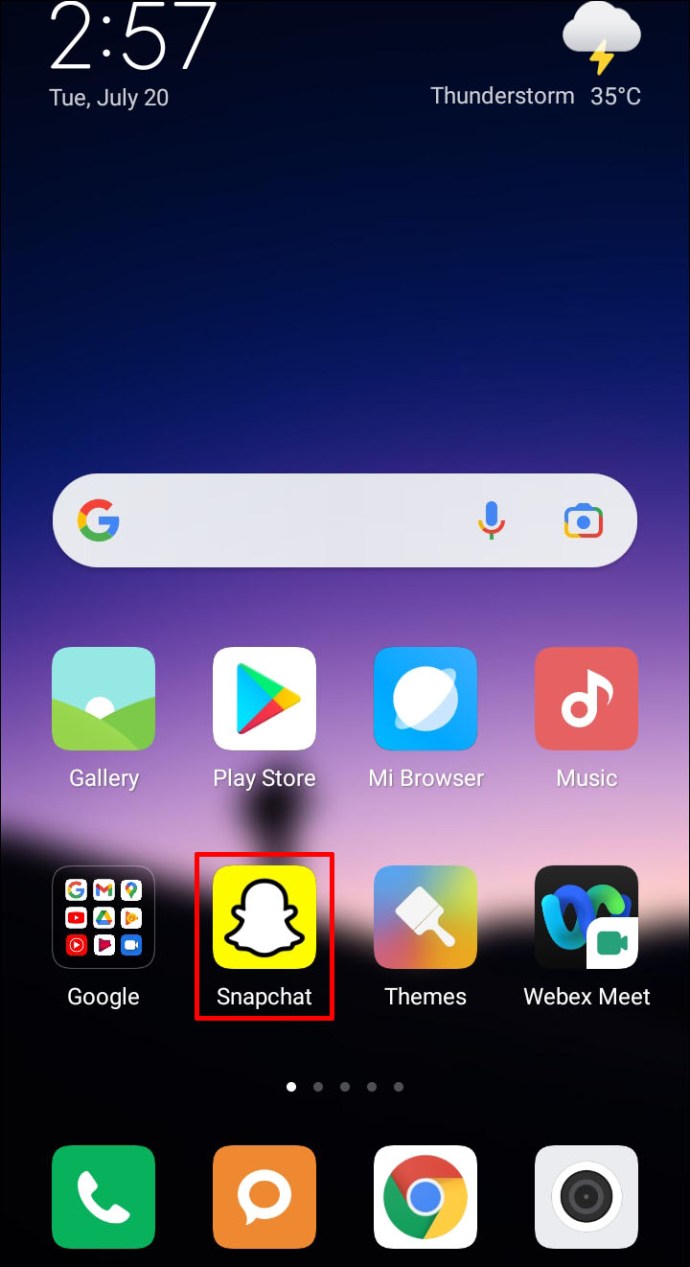
2. Найдите пользователя через вкладку разговоров или введите поиск по имени человека.

3. Откройте чат с пользователем, щелкнув по нему.

4. В верхнем левом углу вкладки чата выберите значок меню.

5. Выберите «Заблокировать» из списка меню.

6. Нажмите «Заблокировать» в окне подтверждения, чтобы подтвердить, что вы хотите заблокировать пользователя.

Чтобы разблокировать кого-то:
1. В верхнем левом углу щелкните свое имя пользователя или Bitmoji.

2. В правом верхнем углу нажмите на значок шестеренки, чтобы открыть «Настройки».

3. Прокрутите до раздела «Действия с учетной записью» и выберите «Заблокировано».

4. Будет отображен ваш список заблокированных людей. Нажмите «X» рядом с именем пользователя, которого вы хотите разблокировать.

5. Нажмите «Да» в ответ на запрос подтверждения.

Теперь их имя исчезнет из вашего списка «Заблокировано».
Привязка и общение в Snapchat
Приложение Snapchat для моментальных снимков и чата позволяет вам общаться, используя кучу визуальных эффектов, таких как личные видеоклипы, Bitmoji и причудливые отфильтрованные изображения. Он признан одним из лучших приложений для социальных сетей и редактирования фотографий. Поскольку общение в чате является неотъемлемой частью процесса общения, Snapchat позволяет настроить параметры чата в соответствии с вашими потребностями.
Что вам больше всего и меньше всего нравится в Snapchat? Какие фильтры вам больше всего нравятся? Мы хотели бы знать, что вы думаете о Snapchat в целом, расскажите нам в разделе комментариев ниже.